To je nekaj, kar se nam je v nekem trenutku zgodilo vsem. Izgubite dokument, na katerem ste delali, in preprosto nejeverno strmite v zaslon. Ni treba, da se to zgodi več kot enkrat, če svoje dokumente shranite v oblak, na primer OneDrive.
Wordove dokumente lahko shranite na dva načina v OneDrive. Lahko jih ročno shranite v oblak ali pa uporabite samodejno shranjevanje. Zadnja izbira je lažja, vendar je vaša metoda odvisna od vas.
Kako shraniti vse svoje datoteke Microsoft Word v OneDrive
Če se ne želite soočiti z glavobolom zaradi izgube pomembnega dokumenta, je najbolje, da ga shranite čim prej. Če želite videti, kako lahko ročno shranite datoteke, morate najprej odpreti datoteko. V zgornjem levem kotu kliknite Datoteka, ki ji sledi možnost Shrani kot.
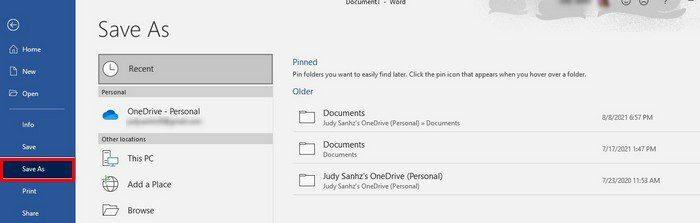
Kliknite možnost OneDrive na vaši levi. Izberite mapo, v katero želite shraniti datoteko, in ne pozabite poimenovati datoteke. Če menite, da je čas za ustvarjanje nove mape, boste videli tudi možnost za ustvarjanje nove. Ne pozabite klikniti gumba Shrani, kar je zelo pomembno.
Takoj po shranjevanju datoteke Word bo omogočena funkcija samodejnega shranjevanja. Od takrat naprej bo vse, kar dodate, samodejno shranjeno. Od samega začetka lahko tudi vklopite samodejno shranjevanje.
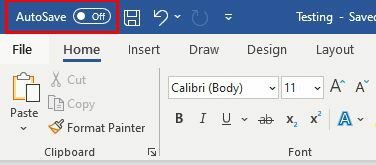
Ko kliknete to možnost, boste videli naslednjo sliko.
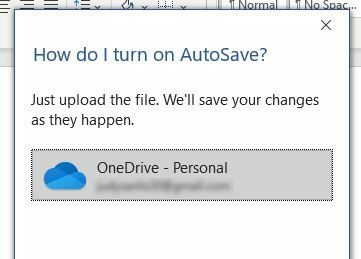
Preprosto kliknite možnost OneDrive in ne bo vam treba skrbeti, da bi izgubili Wordove datoteke.
Samodejno ustvarite varnostno kopijo svoje Wordove datoteke v OneDrive
Za ustvarjanje samodejno varnostno kopiranje vaših Wordovih datotek v OneDrive, najprej boste morali klikniti ikono OneDrive v opravilni vrstici. Če ga ne vidite, kliknite puščico, ki kaže navzgor, da si ogledate več ikon. Če ga še vedno ne vidite, boste morda morali prenesite z Microsoftove uradne strani.
Ikona OneDrive je videti kot oblak. Kliknite nanjo in ko se prikaže okno, kliknite možnost Pomoč in nastavitve v spodnjem desnem kotu.
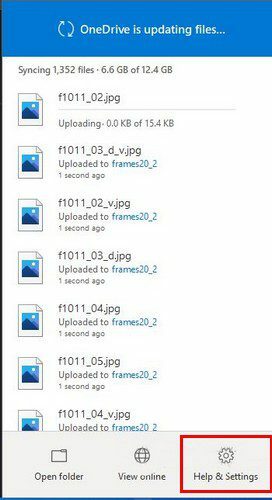
Ko se odpre novo okno, izberite možnost Nastavitve. V naslednjem oknu boste videli vrsto zavihkov. Kliknite zavihek Varnostno kopiranje, kliknite gumb Upravljanje varnostne kopije. Nahaja se pod razdelkom Pomembne mape za računalnik, prvi na vrhu.
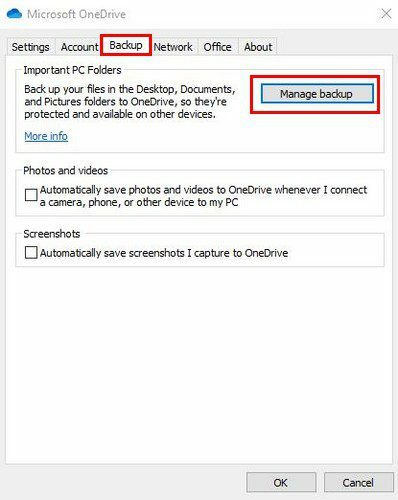
V naslednjem oknu boste videli različne vrste datotek, ki jih lahko varnostno kopirate. Preprosto kliknite tiste, ki jih želite varnostno kopirati. Ko končate, kliknite modri gumb Začni varnostno kopiranje.
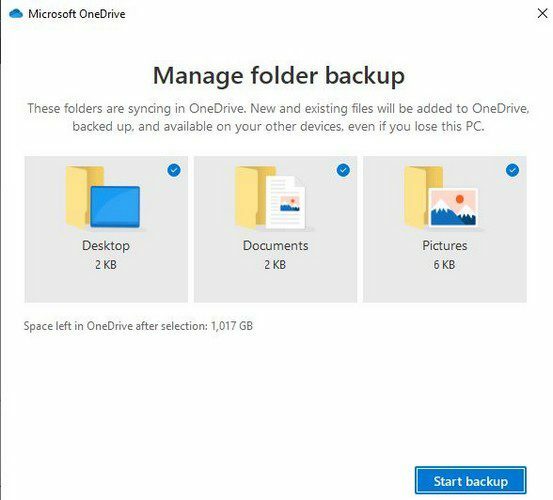
Če želite preveriti, kako poteka sinhronizacija, kliknite oblak OneDrive. Če je vse v redu, boste videli sporočilo, da je vse v redu. V bližini datoteke boste videli tudi čas, ko je bila določena datoteka naložena.
Datoteke, ki so bile varnostno kopirane, si lahko ogledate tudi z dostopom do raziskovalca datotek. Pisalo bo OneDrive Personal in vse datoteke, ki so bile uspešno naložene, bodo imele zeleno kljukico poleg njih.
Kako izbrisati datoteke iz OneDrive
Naložili ste svoje datoteke, vendar ste opazili, da je neka datoteka, ki je niste želeli naložiti. Brez skrbi, saj jih lahko preprosto izbrišete iz OneDrive. Ko se prijavite v OneDrive, ko postavite kazalec nad mapo, boste opazili, kako se bo v vsaki mapi zgoraj desno prikazal bel krog. Kliknite nanjo, če želite izbrisati celotno mapo.
Če želite izbrisati datoteko v mapi, kliknite mapo in enako se bo zgodilo z datotekami. Pojavil se bo krog. Kliknite datoteko, ki jo želite izbrisati, in nato kliknite možnost Izbriši na vrhu. Datoteko ali mapo lahko tudi izbrišete tako, da kliknete ikono oblaka OneDrive v opravilni vrstici in kliknete Odpri mapo. Odpre se File Explorer; preprosto kliknite z desno tipko miške na karkoli želite izbrisati in izberite možnost brisanja.
Android
Brisanje mape ali datoteke v napravi Android je prav tako enostavno. Odprite aplikacijo OneDrive in tapnite zavihek Datoteka na dnu. Ob strani mape boste videli tri pike. Dotaknite se pik in izberite možnost Izbriši.
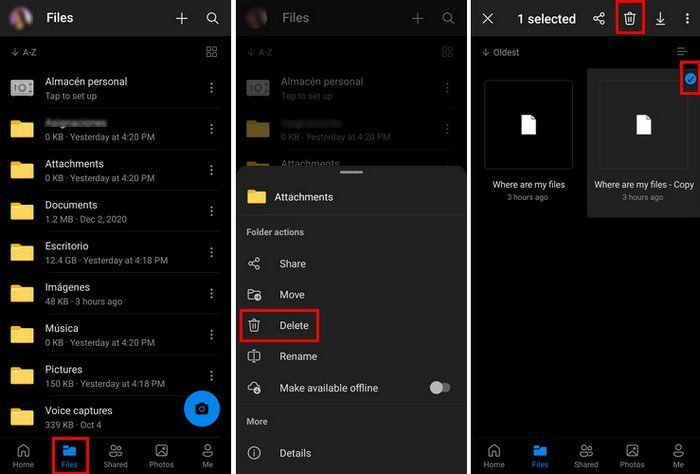
Če želite izbrisati datoteko v mapi, preprosto tapnite mapo, da jo odprete, in datoteko, ki jo želite izbrisati. Dolgo pritisnite nanj, da ga izberete, nato pa tapnite ikono koša na vrhu.
Zaključek
OneDrive je koristna storitev, saj preprečuje trajno izgubo pomembnih datotek. Uporabniki morajo tudi zagotoviti, da vse deluje pravilno in da se datoteke pravilno nalagajo. Imate veliko datotek za varnostno kopiranje? Sporočite mi v spodnjih komentarjih in ne pozabite deliti članka z drugimi na družbenih omrežjih.